Ako nastaviť interval automatického blokovania v zariadení Google Nexus 7
Google Nexus 7 je vybavený niekoľkými spôsobmiobrazovky, ale to môže byť dosť nepríjemné, ak sa obrazovka uzamkne príliš rýchlo a vy budete musieť neustále používať kód PIN alebo blokovací vzor. Tu je postup, ako sa rozhodnúť, ako dlho uplynie časový limit uzamknutia obrazovky.

Nastavte nastavenie displeja Nexus 7
Budú sa musieť vytvoriť dve veci, aby sa zabezpečilo, že všetko pôjde presne podľa plánu. Najskôr nastavte interval spánku displeja na Nastavenia> Displej.
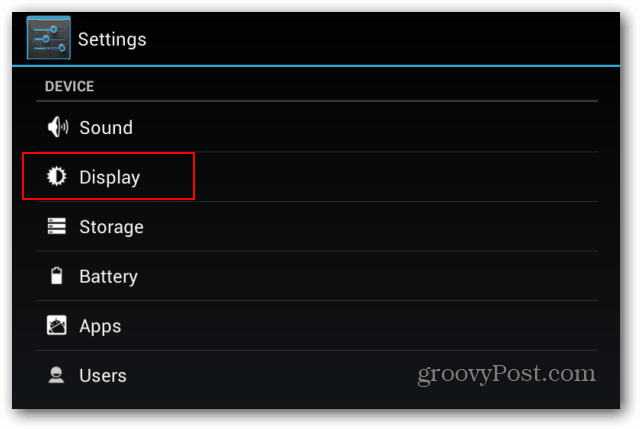
Teraz vyberte, koľko minút nečinnosti uplynie predtým, ako displej prejde do režimu spánku. Môžete ho nastaviť medzi 15 sekundami alebo 30 minútami.
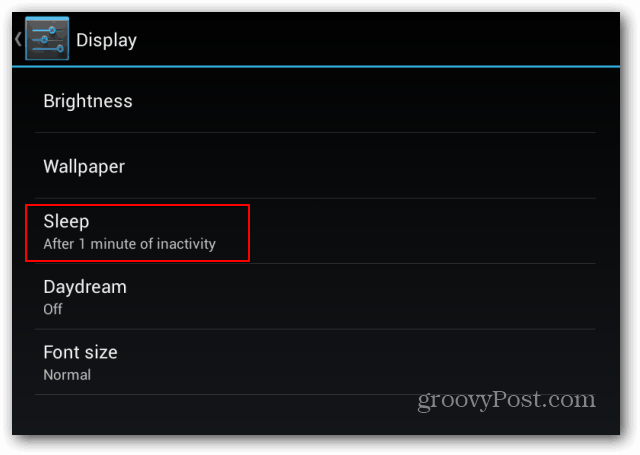
Nastavte uzamknutú obrazovku
Teraz ste nastavili, keď sa displej prepne do režimu spánkurežim, ale to neznamená, že bude tiež uzamknutý. Ak sa chcete uistiť, že sa displej súčasne automaticky uzamkne, vráťte sa späť do ponuky Nastavenia a vyberte položku Zabezpečenie.
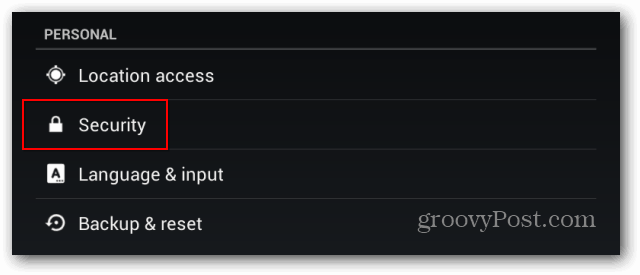
Potom klepnite na Automaticky zamknúť.
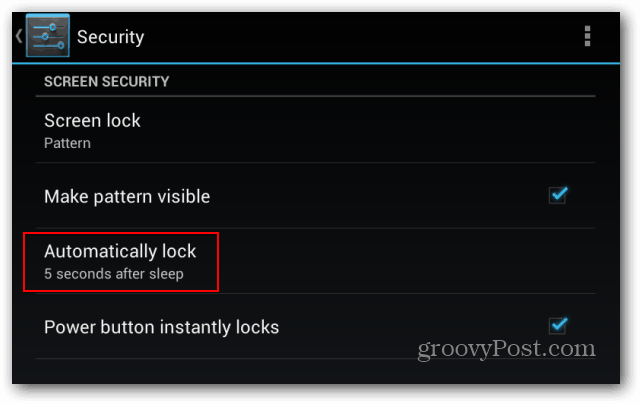
Teraz nastavte automatické uzamknutie súčasnenastavíte to na režim spánku. Alebo možno chcete, aby spal, ale nie okamžite ho uzamknite. Alebo, ak ste v rušnom prostredí, chcete, aby sa obrazovka okamžite uzamkla. Stačí si len vybrať, ktoré nastavenia sú pre vás najvhodnejšie.
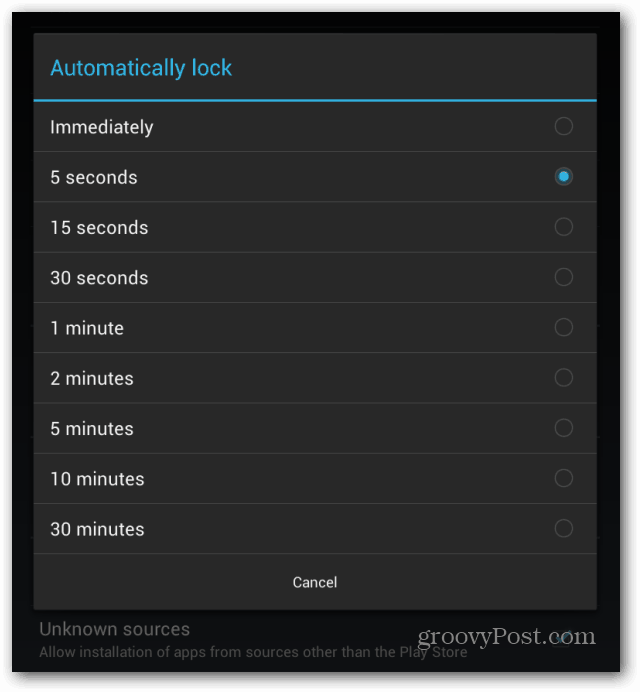










Zanechať komentár